¿Cómo puedo eliminar una cuenta de Xbox de mi teléfono?
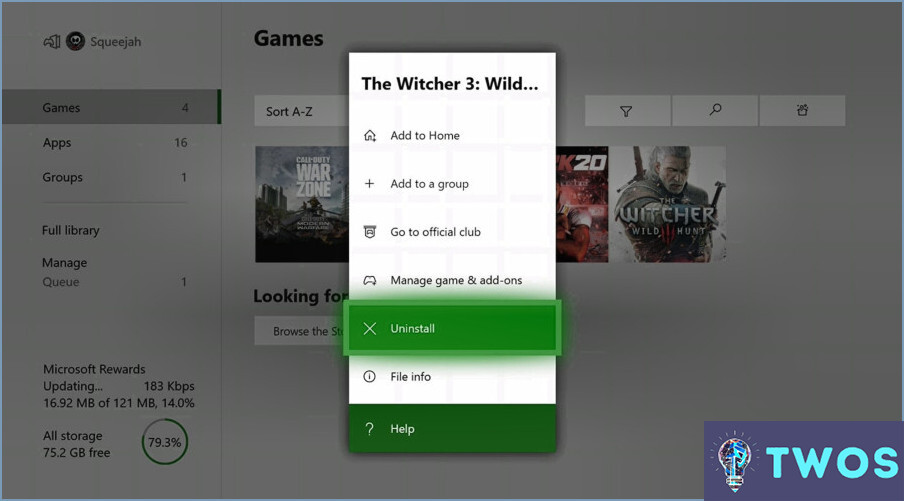
Eliminar una cuenta de Xbox del teléfono puede ser un poco complicado, pero es posible. El primer paso es eliminar la cuenta de la propia consola, ya que esto garantizará que la cuenta se elimine por completo de todos los dispositivos a los que esté conectada. Para ello, siga estos pasos:
- Ve a la Configuración de la consola Xbox.
- Haz clic en Cuenta.
- Selecciona "Eliminar cuenta".
- Elija la cuenta que desea eliminar de la lista.
Una vez que hayas eliminado la cuenta de la consola, puedes proceder a eliminarla de tu teléfono. A continuación te explicamos cómo puedes hacerlo:
- Abre la aplicación Xbox en tu teléfono.
- Pulsa en las tres líneas horizontales de la esquina superior izquierda de la pantalla para abrir el menú.
- Selecciona "Configuración".
- Desplácese hacia abajo hasta la sección "Cuentas".
- Haga clic en la cuenta que desea eliminar.
- Seleccione "Eliminar esta cuenta de este dispositivo".
Ya está. La cuenta debería estar ahora completamente eliminada de tu teléfono. Ten en cuenta que eliminar una cuenta de Xbox de tu teléfono no elimina la cuenta en sí, sino que simplemente la elimina de ese dispositivo en particular. Si quieres eliminar la cuenta de forma permanente, tendrás que hacerlo a través del sitio web de Xbox o de la consola.
En resumen, eliminar una cuenta de Xbox del teléfono implica primero eliminarla de la propia consola y, a continuación, eliminarla del teléfono mediante la aplicación Xbox. Sigue los pasos descritos anteriormente y podrás eliminar la cuenta en un abrir y cerrar de ojos.
¿Cómo se elimina la cuenta Xbox de todos los dispositivos?
Para cerrar la sesión de todos los dispositivos conectados a tu cuenta Xbox, el método más sencillo y eficaz es cambiar tu contraseña de Xbox Live. Al cambiar la contraseña, se pedirá a todos los dispositivos conectados que vuelvan a introducir la nueva contraseña para volver a autenticarse. Esto obligará a todos los dispositivos a cerrar la sesión de tu cuenta, finalizando así cualquier sesión activa. Para cambiar tu contraseña de Xbox Live, sigue estos pasos:
- Inicia sesión en tu cuenta de Xbox en el sitio web de Xbox
- Ve a la configuración de seguridad y selecciona "cambiar contraseña"
- Introduce tu contraseña actual y luego crea una nueva contraseña
- Guarde los cambios y salga de la página web
Si sigues estos pasos, podrás cerrar sesión de forma rápida y sencilla en todos los dispositivos conectados a tu cuenta Xbox y garantizar la seguridad de tu cuenta.
Puedo eliminar mi cuenta Xbox de otra consola?
Por supuesto. Si te preguntas si puedes eliminar tu cuenta Xbox de otra consola, la respuesta es sí. A continuación te explicamos cómo hacerlo en unos sencillos pasos:
- Inicia sesión en tu cuenta y navega hasta la sección "Mis juegos". & apps".
- Selecciona el juego o app que quieras eliminar y pulsa el botón Menú de tu mando.
- Elige "Gestionar juego" o "Gestionar app".
- Selecciona "Eliminar de esta consola".
Ya está. Tu cuenta de Xbox se eliminará de la otra consola.
¿Cómo elimino permanentemente mi cuenta de Xbox Live?
Para eliminar permanentemente tu cuenta de Xbox Live, sigue estos pasos:
- Pulsa el botón Xbox en el menú principal para acceder a la Guía.
- Desplácese hacia abajo hasta el Perfil & de sistema y seleccione Configuración.
- Elija Cuenta en el menú desplegable y seleccione el usuario que desea eliminar.
- Haga clic en Eliminar y confirme su elección para eliminar la cuenta de forma permanente.
Ten en cuenta que una vez que se elimina una cuenta de Xbox Live, no se puede restaurar y todos los datos asociados, incluido el progreso del juego, los logros y el estado de suscripción, se perderán de forma permanente. Asegúrate de hacer una copia de seguridad de todos los datos importantes antes de proceder a la eliminación de la cuenta.
¿Cómo elimino mi cuenta de equipos Microsoft?
Para eliminar tu cuenta de Microsoft Teams, primero abre la app Microsoft Teams en tu dispositivo Windows 10. A continuación, selecciona el icono de engranaje situado en la esquina superior derecha de la ventana y haz clic en "Configuración." Desde ahí, selecciona "Cuentas" en el menú de la izquierda. Desplázate por la página hasta que veas la opción "Eliminar mi cuenta" y selecciónala. Ten en cuenta que al eliminar tu cuenta también se borrarán todos los datos asociados, incluido el historial de chat y los archivos. Si tienes algún archivo o información que necesites guardar, asegúrate de hacerlo antes de continuar con el proceso de eliminación de la cuenta. Una vez que confirmes la eliminación, tu cuenta de Microsoft Teams se eliminará de forma permanente.
¿Para qué sirve eliminar el dispositivo de la cuenta de Microsoft?
Al eliminar un dispositivo de tu cuenta Microsoft, el dispositivo se desconectará de tu cuenta y no podrá acceder a ninguno de tus datos, aplicaciones y juegos. Se trata de una función útil cuando quieres vender o regalar un dispositivo, o si ya no lo utilizas. Para eliminar un dispositivo de tu cuenta Microsoft, ve a la sección Dispositivos en Configuración en Windows 10 y selecciona el dispositivo que deseas eliminar. Confirma la acción y el dispositivo se desconectará de tu cuenta.
¿Cómo se elimina la Xbox doméstica de otra Xbox?
Eliminar tu Xbox doméstica de otra Xbox no es posible. La única forma de eliminar una Xbox doméstica es hacerlo directamente en la consola en la que está configurada como tu Xbox doméstica. Si quieres eliminar tu Xbox doméstica de una consola diferente, tendrás que acceder a la consola original e ir al menú de configuración. Desde allí, selecciona "Personalización" y luego "Mi Xbox doméstica". Por último, elige "Eliminar mi Xbox como Xbox doméstica" y confirma la acción. Esto eliminará la consola de tu lista de Xbox domésticas.
¿Cómo puedo evitar que alguien acceda a mi cuenta de Xbox Live?
Si sospechas que alguien está accediendo a tu cuenta de Xbox Live, el primer paso es ponerte en contacto inmediatamente con el Soporte de Xbox. Disponen de las herramientas y la experiencia necesarias para ayudarte a proteger tu cuenta. Además, hay varias medidas que puedes tomar para proteger tu cuenta:
- Cambia tu contraseña: Crea una contraseña nueva y segura, y evita utilizar la misma contraseña para varias cuentas.
- Activa la autenticación de dos factores: Esto añade una capa adicional de seguridad a su cuenta, requiriendo un código enviado a su teléfono o correo electrónico para iniciar sesión.
- Revisa la actividad de tu cuenta: Revise la actividad reciente de su cuenta para detectar cualquier intento sospechoso de inicio de sesión, compras u otra actividad inusual.
- Utilice una clave de acceso: Una clave de acceso es un código de cuatro botones que puede utilizar para proteger su cuenta, incluso si otra persona conoce su contraseña.
Si sigues estos pasos, podrás proteger tu cuenta de Xbox Live de accesos no autorizados. Recuerda ser precavido con tu información personal y mantener tu cuenta segura en todo momento.
¿Cómo elimino una cuenta de Microsoft Outlook?
Para eliminar tu cuenta de Microsoft Outlook, sigue estos pasos:
- Inicie sesión en su cuenta Microsoft y seleccione "Configuración de la cuenta" en el menú desplegable.
- Seleccione "Administrar mi cuenta" en la sección "Información personal" de la página.
- Haga clic en "Eliminar mi cuenta".
Tenga en cuenta que la eliminación de su cuenta también eliminará todos los datos asociados y no se puede deshacer. Asegúrate de hacer una copia de seguridad de cualquier información importante antes de proceder.
Deja una respuesta

Artículos Relacionados